안녕하세요. 아빠의 재테크 '아재'입니다. 요즘 다들 유튜브에 관심이 많으시죠? 저도 늦었지만 이제 시작해보려고 합니다. 유튜브에 관심 있으신 분들은 함께 하시죠! 채널 맞춤설정은 기본적인 기능을 다루는 만큼 꼭 필수적으로 알아야 하지만 어려운 건 전혀 없으니 가볍게 봐주시면 좋겠습니다.
유튜브 스튜디오 > 맞춤 설정 > 채널 맞춤 설정에 있습니다. [채널 맞춤 설정] 클릭을 해주세요.

1. 채널 맞춤설정 > 레이아웃 > 주목할만한 동영상
내 채널에 접속했을 때 첫 영상이 [주목할만한 동영상]입니다.

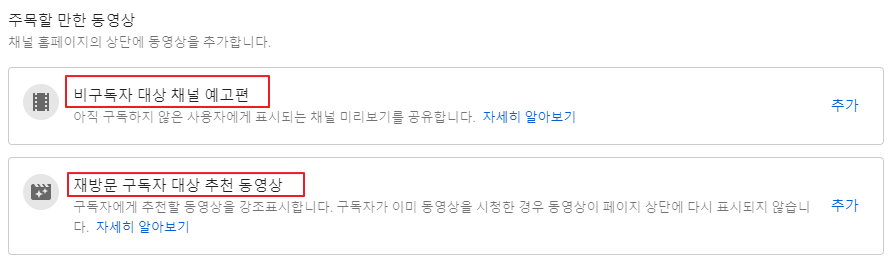
구독자와 비구독자의 화면을 다르게 설정이 가능합니다. 또한 추가 버튼을 통해 동영상을 [변경]하거나 [삭제]가 가능합니다. 많은 동영상 중 메인화면에 등록하고 싶은 영상을 선택하시면 됩니다.
2. 채널 맞춤설정 > 레이아웃 > 재생목록(추천 섹션)
[추천 섹션]은 최대 10개까지 설정이 가능하며, 왼쪽 핸들 아이콘을 이용하여 상, 하 변경이 자유롭습니다.
섹션 목록을 추가하고 싶을 때는 [섹션 추가] 버튼을 클릭해주세요.

TIP : 섹션추가 버튼을 클릭하면 [구독] 및 [추천채널]을 통해 원하는 유튜브 채널 추가 가능합니다. 유튜브를 여러 개 운영하거나, 추천하고 싶은 채널이 있다면 [추천채널]을 통해 홍보해보세요.

일반적으로 추천 섹션은 [업로드한 동영상], [인기 업로드], [추천 영상]등을 많이 쓰는 편입니다.
3. 채널 맞춤 설정 > 브랜딩 > 프로필 사진, 배너 이미지, 워터마크
프로필에 사용될 이미지를 변경할 수 있습니다. 프로필 사진은 [구글 계정 이미지]와 [유튜브 채널 이미지]에 나타나며 댓글 목록에도 나타나게 됩니다.
TIP : 유튜브 초기에는 채널과 어울리는 [문구]를 사용하면 더욱 효과가 좋습니다.

*프로필 이미지 사이즈 : 8x98픽셀 이상, 4MB 이하의 PNG 또는 GIF
*배너 이미지 사이즈 : 2048x1152픽셀 이상, 6MB 이하의 이미지
*동영상 워터마크 : 150x150 픽셀 이상, 1MB 이하의 PNG, GIF


TIP : 동영상 워터마크를 설정 시, [구독 버튼] 기능이 활성화되므로 되도록 사용하시는 걸 추천합니다.
4. 채널 맞춤 설정 > 기본정보 > 채널 이름 및 설명
기본정보에 [채널 이름 및 설명]을 통해 채널 이름과 설명을 설정하실 수 있습니다.
TIP : 유튜브 채널 생성 2주 동안은 채널명 무한 변경이 가능하고, 2주 후 부터는 90일 동안 3번만 변경이 가능합니다.

유투브 알고리즘을 통해 들어오는 만큼 검색 노출이 잘될 수 있는 [핵심 키워드]를 적절히 섞어서 기입하시면 좋습니다.
4. 채널 맞춤 설정 > 기본정보 > 채널 URL, 링크, 연락처 정보
채널 URL은 초기값이 길게 나오게 되며 맞춤 ULR 자격요건을 충족해야 짧은 URL사용이 가능합니다.
기본정보 > 맞춤 URL 자격요건
- 구독자 수 100명 이상
- 채널 개설 후 최소 30일 경과
- 배너 이미지 업로드 완료

링크는 유튜브 채널 외에도 다양한 SNS(인스타그램, 페이스북, 블로그, 개인 홈페이지 등) 커뮤니티와 연결하는 기능을 제공합니다.

[링크 추가] 후 [배너 위 링크]를 설정해야 배너에 정상 노출이 가능합니다. 설정 시에는 메인 배너 이미지 상단에 링크로 설정이 가능합니다.

도움이 되셨다면 [유투브] 다른 글도 함께 보시면 좋습니다.
'유투브' 카테고리의 다른 글
| 유투브 기본설정하기(통화기준,채널태그,영상태그,광고,채널운영자,커뮤니티관리자) (0) | 2021.03.27 |
|---|
